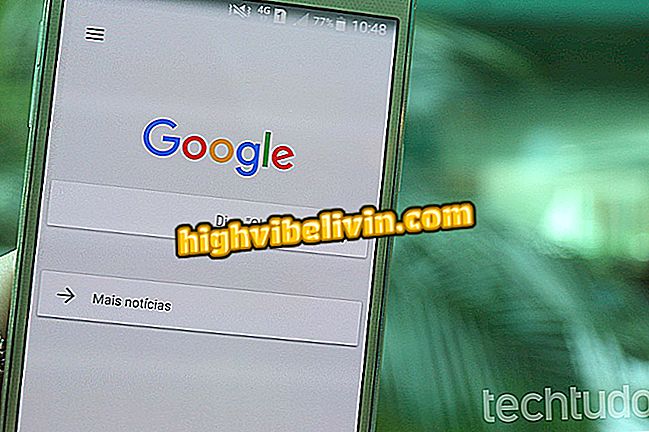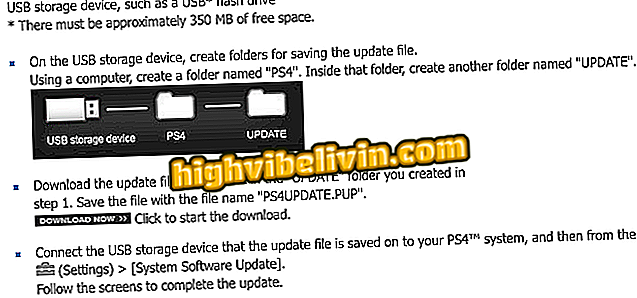Hoe maak je een Vaderdagkaart op je mobiele telefoon
Canva is een gratis app voor iPhone (iOS) en Android die het creëren van mobiele kunst mogelijk maakt. De tool kan bijvoorbeeld nuttig zijn voor het maken van een herdenkingskaart voor Vaderdag. De applicatie heeft een galerij met een groot aantal kant-en-klare sjablonen die als inspiratie kunnen worden bewerkt en gebruikt. Eenmaal gedaan, kan de kaart worden opgeslagen op uw telefoon, gedeeld door WhatsApp of gepubliceerd op sociale netwerken.
In de volgende tutorial leert u hoe u de Canva kunt gebruiken om een kaart voor uw vader te maken per mobiele telefoon. De procedure is uitgevoerd in de versie van de iPhone-applicatie, maar de tips zijn ook geldig voor Android-gebruikers.

Leer hoe u de Canva-app kunt gebruiken om een vadersdagkaart op uw mobiele telefoon te maken
Wilt u mobiele telefoon, tv en andere kortingsproducten kopen? Ken de vergelijking
Stap 1. Installeer de Canva-app op uw telefoon. Wanneer u het voor de eerste keer opent, moet u inloggen op uw account of een gratis registratie maken. In beide gevallen kunt u Facebook- of uw Google-accountgegevens gebruiken.

Log in op uw account of maak een account aan
Stap 2. Op het hoofdscherm ziet u de galerij met sjablonen die beschikbaar is. Gebruik de categorieën bovenaan het scherm of zoek naar het gewenste model. Tik op de sjabloon waaraan u de voorkeur geeft om deze te bewerken.

Selecteer het gewenste model
Stap 3. Wanneer u een tekst aanraakt, kunt u het lettertype, de uitlijning, de kleur en de spatiëring wijzigen. Gebruik de knoppen die rond de tekst verschijnen om te roteren of om de grootte van het vak te wijzigen. Als je de zin wilt bewerken, tik je er eenvoudigweg op.

Sjabloontekst bewerken
Stap 4. Tik op om de achtergrondafbeelding te bewerken. U kunt een foto kiezen die u hebt gemaakt in het onderdeel "Camerarol", een Canva-bibliotheekbestand of een effen kleur gebruiken. Elke wijziging kan ongedaan worden gemaakt door het pijlpictogram boven aan het scherm te gebruiken.

Achtergrondafbeelding wijzigen
Stap 5. Andere objecten kunnen op dezelfde manier worden bewerkt: raak gewoon de figuur aan om de beschikbare opties weer te geven. Onder aan het scherm kunt u de kleur en transparantie wijzigen. Gebruik de knoppen aan het uiteinde van de selectiehoek om in of uit te zoomen. De cirkelknop dient om het object te roteren.

Kleur, grootte en richting van objecten bewerken
Stap 6. Tik als u klaar bent op Delen in de rechterbovenhoek van het scherm en kies zo nodig de indeling waarin u het bestand wilt exporteren. Ten slotte kunt u de afbeelding opslaan in uw galerij of delen op sociale netwerken of messengers.

Kunst exporteren gemaakt in Canva
Klaar! Geniet van de tips om een wenskaart te maken om je vader te eren via een mobiele telefoon.

Hoe de achtergrond van een afbeelding in Photoshop vervagen
Hoe Free Market Buy te annuleren? Gebruikers antwoorden in Forum